Πώς να προστατεύσετε τη μορφοποίηση του φύλλου εργασίας μόνο στο Excel;
Οι περισσότεροι από εμάς μπορεί να γνωρίζουν πώς να προστατεύουν τα περιεχόμενα του φύλλου εργασίας για να μην αλλάξουν, αλλά εδώ, θέλω άλλοι να μπορούν να αλλάξουν τις τιμές των κελιών ή να πληκτρολογήσουν αριθμούς ή κείμενο, αλλά να μην μπερδέψουν τη μορφοποίηση των κελιών που έχω εφαρμόσει, τις γραμματοσειρές, τα χρώματα φόντου και ούτω καθεξής. Πώς προστατεύετε τη μορφοποίηση του φύλλου εργασίας χωρίς να λαμβάνετε υπόψη το περιεχόμενο;
- Προστατέψτε τη μορφοποίηση του φύλλου εργασίας με τη δυνατότητα Excel (7 βήματα)
- Προστατέψτε τη μορφοποίηση του φύλλου εργασίας μόνο με το Kutools για Excel (3 βήματα)
- Προστατέψτε πολλά / όλα τα φύλλα εργασίας με τον ίδιο κωδικό πρόσβασης στο Excel
Προστατέψτε τη μορφοποίηση του φύλλου εργασίας με τη δυνατότητα Excel
Ας υποθέσουμε ότι έχω εφαρμόσει τη μορφοποίηση στα κελιά εύρους όπως ακολουθούν τα στιγμιότυπα οθόνης και τώρα θα μιλήσω για τον τρόπο προστασίας της μορφοποίησης του φύλλου εργασίας μόνο βήμα προς βήμα:

1. Επιλέξτε τα κελιά εύρους που θέλετε να μπορούν να επεξεργαστούν οι άλλοι και, στη συνέχεια, κάντε δεξί κλικ και επιλέξτε κύτταρα μορφή από το μενού περιβάλλοντος, δείτε το στιγμιότυπο οθόνης:

2. Στην κύτταρα μορφή , κάντε κλικ στην επιλογή Απάτη καρτέλα και αποεπιλέξτε το Κλειδωμένο επιλογή. Δείτε το στιγμιότυπο οθόνης:

3. Κλίκ OK για να κλείσετε το παράθυρο διαλόγου.
4. Εάν πρέπει να επιτρέψετε σε άλλους να επεξεργαστούν πολλές περιοχές σε αυτό το φύλλο εργασίας, επαναλάβετε το παραπάνω βήμα 1-4 όπως χρειάζεστε.
5. Συνεχίστε για να κάνετε κλικ Βαθμολογία Κριτικής > Προστατέψτε το φύλλο για την προστασία του φύλλου εργασίας, δείτε το στιγμιότυπο οθόνης:
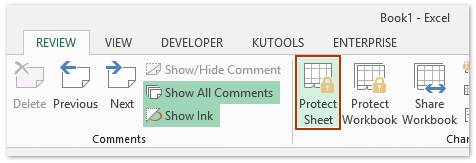
6. Και στο αναδυόμενο παράθυρο διαλόγου, βεβαιωθείτε ότι το κύτταρα μορφή δεν είναι επιλεγμένο (δεν είναι επιλεγμένο από προεπιλογή) και δεν χρειάζεται να αλλάξετε καμία πληροφορία στο παράθυρο διαλόγου, δείτε το στιγμιότυπο οθόνης:

7. Στη συνέχεια κάντε κλικ στο κουμπί OKκαι όλο το επιλεγμένο περιεχόμενο κελιών μπορεί να επεξεργαστεί ανάλογα με τις ανάγκες σας, αλλά δεν είναι δυνατή η τροποποίηση της μορφοποίησης κελιού
Note: Εάν θέλετε να ορίσετε έναν κωδικό πρόσβασης για την προστασία του φύλλου, μπορείτε να εισαγάγετε τον κωδικό πρόσβασης ανάλογα με τις ανάγκες σας, αλλά εάν δεν το χρειάζεστε, απλώς κάντε κλικ OK στο κουμπί Προστατέψτε το φύλλο κουτί διαλόγου.
Προστατέψτε τη μορφοποίηση του φύλλου εργασίας μόνο με το Kutools για Excel
Εάν έχετε εγκαταστήσει το Kutools για Excel, μπορείτε να απλοποιήσετε τα βήματα για να προστατεύσετε μόνο την τρέχουσα μορφοποίηση του φύλλου εργασίας. Κάντε τα εξής:
Kutools για Excel - Συσκευασμένο με πάνω από 300 βασικά εργαλεία για το Excel. Απολαύστε μια ΔΩΡΕΑΝ δοκιμή 30 ημερών με πλήρεις δυνατότητες χωρίς να απαιτείται πιστωτική κάρτα! Κατέβασε τώρα!
1. Επιλέξτε πολλές περιοχές που θα επιτρέψετε σε άλλους να επεξεργαστούν και κάντε κλικ στο Kutools Plus > Σχεδιασμός φύλλου εργασίας για να ενεργοποιήσετε το Υπηρεσίες , και στη συνέχεια κάντε κλικ στο κουμπί Ξεκλείδωμα κελιών κουμπί για το Υπηρεσίες αυτί. Δείτε το στιγμιότυπο οθόνης:
Note: Κρατώντας το Ctrl πλήκτρα, μπορείτε να επιλέξετε πολλές μη γειτονικές περιοχές επιλέγοντας ένα προς ένα.


Στη συνέχεια, εμφανίζεται ένα παράθυρο διαλόγου και οι υπενθυμίσεις που επιλέξατε έχουν ξεκλειδωθεί. Απλά κλείστε το.
2. Κάντε κλικ στο κουμπί Υπηρεσίες > Προστατέψτε το φύλλο ή (Βαθμολογία Κριτικής > Προστατέψτε το φύλλο) για την προστασία του τρέχοντος φύλλου εργασίας.
3. Στο πλαίσιο διαλόγου Άνοιγμα φύλλου προστασίας, εισαγάγετε τον κωδικό πρόσβασής σας και θυμηθείτε να μην επιλέξετε το κύτταρα μορφή και κάντε κλικ στο OK κουμπί. Στη συνέχεια, εισαγάγετε ξανά τον κωδικό πρόσβασής σας στο πλαίσιο διαλόγου Επιβεβαίωση κωδικού πρόσβασης και κάντε κλικ στο OK κουμπί.

Kutools για Excel - Supercharge Excel με πάνω από 300 βασικά εργαλεία. Απολαύστε μια ΔΩΡΕΑΝ δοκιμή 30 ημερών με πλήρεις δυνατότητες χωρίς να απαιτείται πιστωτική κάρτα! Παρ'το Τώρα
Επίδειξη: προστασία της μορφοποίησης του φύλλου εργασίας μόνο στο Excel
Γρήγορα μαζική κωδικός πρόσβασης προστατεύουν πολλά / όλα τα φύλλα εργασίας στο Excel
Κανονικά, η δυνατότητα Protect Sheet του Excel προστατεύει μόνο το ενεργό φύλλο. Ωστόσο, το Kutools για Excel Προστατέψτε το φύλλο εργασίας Το βοηθητικό πρόγραμμα επιτρέπει τη μαζική προστασία πολλαπλών (ή όλων) φύλλων εργασίας με τον ίδιο κωδικό πρόσβασης μόνο με 2 βήματα.

Kutools για Excel - Supercharge Excel με πάνω από 300 βασικά εργαλεία. Απολαύστε μια ΔΩΡΕΑΝ δοκιμή 30 ημερών με πλήρεις δυνατότητες χωρίς να απαιτείται πιστωτική κάρτα! Παρ'το Τώρα
Τα καλύτερα εργαλεία παραγωγικότητας γραφείου
Αυξήστε τις δεξιότητές σας στο Excel με τα Kutools για Excel και απολαύστε την αποτελεσματικότητα όπως ποτέ πριν. Το Kutools για Excel προσφέρει πάνω από 300 προηγμένες δυνατότητες για την ενίσχυση της παραγωγικότητας και την εξοικονόμηση χρόνου. Κάντε κλικ εδώ για να αποκτήσετε τη δυνατότητα που χρειάζεστε περισσότερο...

Το Office Tab φέρνει τη διεπαφή με καρτέλες στο Office και κάνει την εργασία σας πολύ πιο εύκολη
- Ενεργοποίηση επεξεργασίας και ανάγνωσης καρτελών σε Word, Excel, PowerPoint, Publisher, Access, Visio και Project.
- Ανοίξτε και δημιουργήστε πολλά έγγραφα σε νέες καρτέλες του ίδιου παραθύρου και όχι σε νέα παράθυρα.
- Αυξάνει την παραγωγικότητά σας κατά 50% και μειώνει εκατοντάδες κλικ του ποντικιού για εσάς κάθε μέρα!
